win7升级win10教程,小猪教您win7如何升级win10
- 时间:2018年05月02日 11:00:13 来源:魔法猪系统重装大师官网 人气:7747
不少人用烦了Win7系统之后,突然想要用一下充满期待,充满新颖的Win10系统,可是却又不知道怎么把Win7升级到Win10,其实解决这个问题的方法很简单,下面,小编给大家分享win7升级win10的方法。
win10正式版一发布,很多用户都十分期待,不少的win7/win8.1用户都将收到升级的推送,直接免费升级到win10。不过没有正版授权的用户,如今很多使用win7用户要怎么升级win10系统呢?下面,小编给大家演示win7升级win10的方法。
win7如何升级win10
首先需要到微软的官方网站上面,登录微软官网。
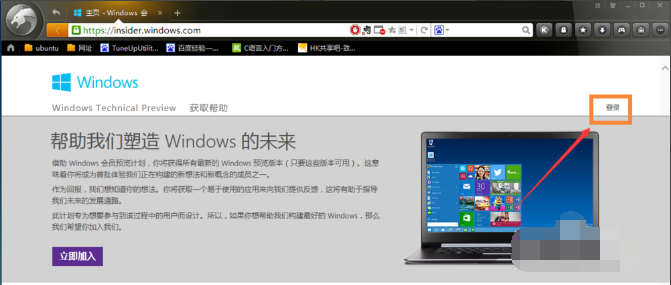
升级载图1
登录之后,直接点击“立即加入”,加入微软预览版的试用。
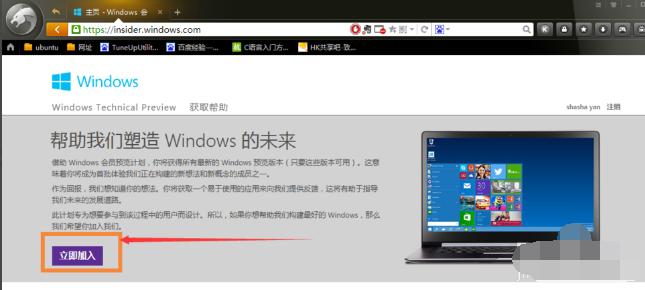
升级系统载图2
点击“接受使用条款和隐私声明”
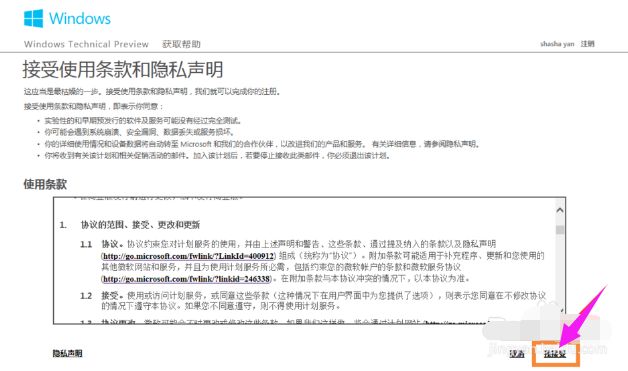
升级系统载图3
点击“安装Technical Preview”。
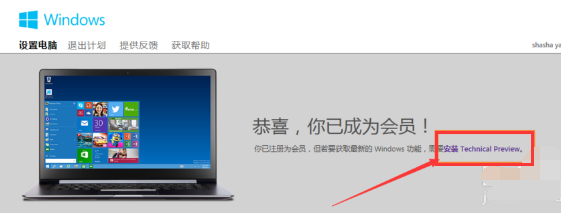
升级载图4
这里是需要升级,所以直接点击“获取升级”
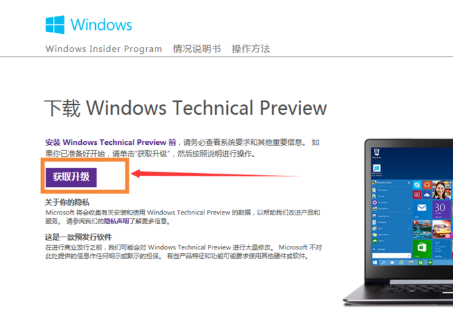
升级系统载图5
下载好升级部件以后,运行,运行之后,会提示重启,直接重启。
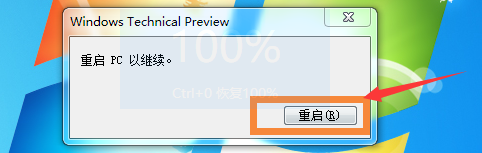
升级系统载图6
重启之后会自动弹出Windows Update,点击“检测更新”。
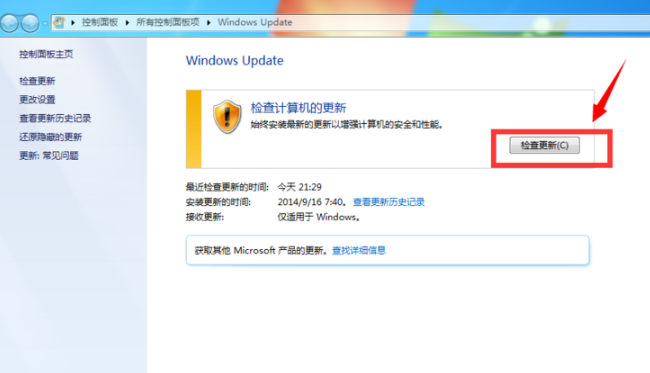
win7载图7
然后点击“安装”。

升级载图8
等待下载安装完毕之后,点击“立即重新启动”。
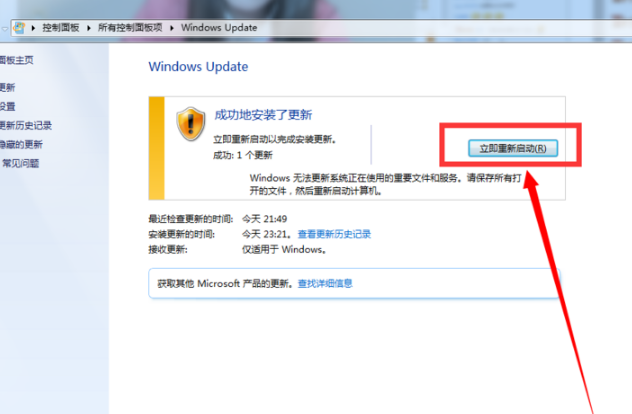
升级载图9
要做的就只是等待就好了。

升级系统载图10
以上就是win7升级win10的操作方法,其实还可以使用U盘,硬盘,一键等方法升级win10系统。









